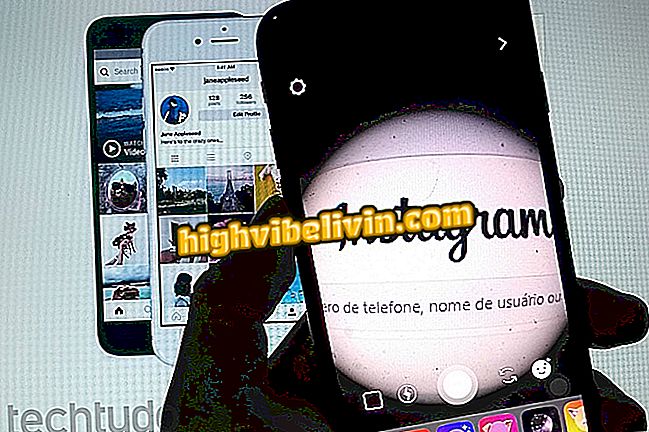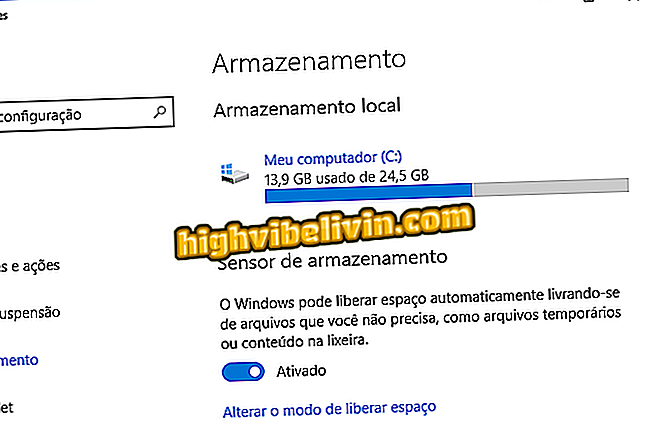Kako uvesti podatke iz preglednika Chrome u Firefox Quantum
Firefox Quantum korisniku omogućuje uvoz podataka iz drugih preglednika, kao što je Google Chrome. Postupak je koristan za svakoga tko odluči koristiti preglednik Mozilla i želi uzeti primjerice favorite i povijest. Program vam također omogućuje da uključite spremljene lozinke i kolačiće posjećenih stranica.
Pogledajte sljedeći korak po korak i pogledajte kako uvesti vaše osobne podatke u Firefox Quantum. Postupak je proveden na računalu sa sustavom Windows 10, ali savjeti važe za korisnike MacOS ili Linux operativnih sustava.
Firefox Quantum: Kako koristiti glavne funkcije preglednika

Saznajte kako uvesti osobne podatke iz preglednika Chrome u Firefox Quantum
Korak 1. Otvorite Kvantni Firefox i kliknite na prvi gumb u gornjem desnom kutu prozora. Zatim odaberite "Favoriti";

Open Firefox favoriti Quantum
Korak 2. Na dnu popisa kliknite "Prikaži favorite";

Pristupite Quantum Upravitelju oznaka za Firefox
Korak 3. U prozoru upravljanja favoritima kliknite "Uvoz i backup" i idite na "Uvoz podataka iz drugog preglednika ...";

Otvorite alat za uvoz podataka u Firefox kvantu
Korak 4. Otvara se čarobnjak za uvoz. U njemu odaberite potvrdni okvir lijevo od "Chrome" i kliknite "Dalje";

Odaberite Chrome i idite naprijed
Korak 5. Odaberite podatke koje želite uvesti i ponovno kliknite "Dalje";

Odaberite podatke za migraciju u Firefox Quantum
Korak 6. Konačno, čarobnjak će vas obavijestiti da su podaci uspješno uvezeni. Kliknite "Završi" da biste zatvorili.

Završite uvoz podataka u Firefox kvantu
Spreman. Iskoristite savjete za migriranje osobnih podataka preglednika s Googlea na Firefox Quantum.
Koji je najbolji internetski preglednik? Ne možete odgovoriti na ovu temu